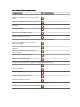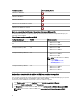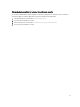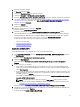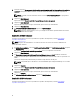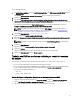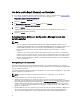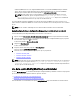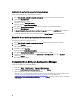Setup Guide
3. Seleccione el sistema operativo.
4. En Categoría, seleccione Todas.
5. Haga clic en Lifecycle Controller en la lista que se muestra.
6. Haga clic en Descargar en Dell Lifecycle Controller Integration.
7. Descargue Dell_Lifecycle_Controller_Integration_2.2.0_Axx.zip y extraiga el contenido en una carpeta del sistema.
8. Para instalar el paquete, si UAC está activado, consulte Trabajar con DLCI en un sistema activado por control de
cuentas de usuario, o bien, haga doble clic en Dell_Lifecycle_Controller_Integration_2.2.0.xxx.exe.
Aparece la pantalla de Bienvenida.
9. Haga clic en Siguiente.
Se abre contrato de licencia.
10. Acepte el contrato de licencia y haga clic en Siguiente.
Aparece la pantalla Instalación personalizada.
11. Seleccione esta opción para instalar Dell Lifecycle Controller Utility, Dell Provisioning Service o ambos.
Si está instalando DPS en un sistema donde el Configuration Manager no está disponible, las opciones DLCI para
Configuration Manager 2007 y DLCI para Configuration Manager 2012 están disponibles. Cuando borre alguna de
las opciones, el espacio requerido en el disco duro no es correcto en Descripción de funciones.
Puede seleccionar alguna de las siguientes opciones personalizadas según sus requerimientos:
• Instalación de DLCU y DPS
• Instalación de DLCU solamente
• Instalación de DPS solamente
Instalación de DLCU y DPS
Para instalar DLCU y DPS en un servidor de sitio o en una consola de administración:
1. Desde Instalación personalizada, seleccione Dell Lifecycle Controller Utility y Dell Provisioning Service y haga clic
en Next (Siguiente).
Aparece la pantalla Confirmación de instalación personalizada.
2. Haga clic en Next (Siguiente).
Aparecerá la pantalla Credenciales de usuario de Dell Provisioning Service para acceso de Configuration
Manager.
3. Realice uno de los pasos siguientes:
a. En un servidor de sitio, introduzca una cuenta (con privilegios necesarios) para que utilice Dell Provisioning
Service para acceder al Configuration Manager, en todos los sistemas recién encontrados con iDRAC y haga
clic en
Next (Siguiente).
b. En una consola de administración de Configuration Manager con IIS, introduzca el nombre del servidor de sitio
principal, el nombre de usuario y la contraseña que se proporcionan en todos los sistemas recién descubiertos
con iDRAC y haga clic en Siguiente.
Para configurar automáticamente Dell Provisioning Server, seleccione Configurar automáticamente permisos
de usuario de Dell Provisioning Server.
NOTA: Si el nombre de usuario no forma parte del grupo SMS_Admins, debe proporcionar permisos
adicionales al espacio de nombre de WMI; para obtener más información consulte, Configuración de la
seguridad de un espacio de nombre y otorgamiento de permisos.
Aparecerá la pantalla Credenciales de usuario de Dell Lifecycle Controller Utility para acceso de iDRAC.
4. Introduzca las credenciales de iDRAC, conserve la configuración predeterminada para omitir las comprobaciones
de CN y CA y luego haga clic en Siguiente.
Se muestra la pantalla Cambiar configuración de Firewall.
15